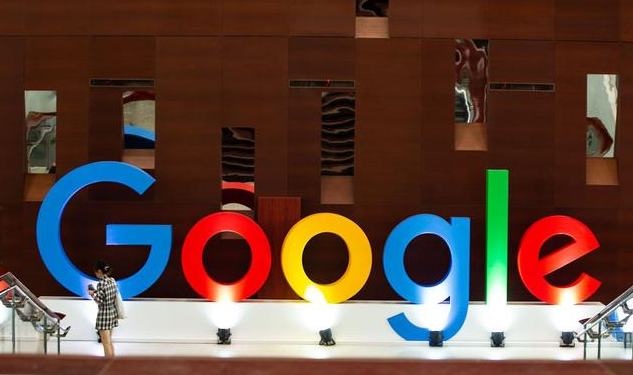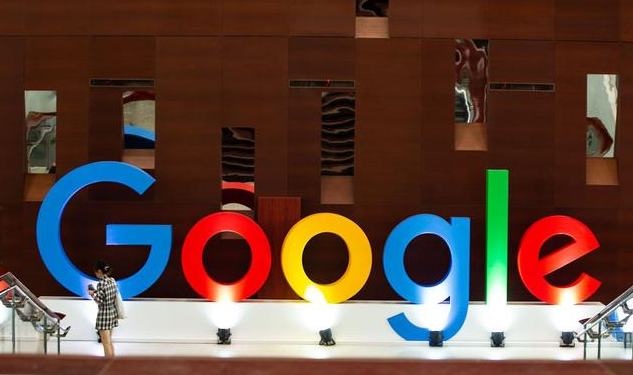
《如何通过 Google 浏览器修复网站无法加载的问题》
在浏览网页时,有时会遇到网站无法加载的情况,这可能会给我们带来诸多不便。不过,借助 Google 浏览器的一些设置和功能,我们可以尝试修复这个问题。以下是一些实用的操作步骤:
1.
清除缓存和 Cookie
- 打开 Google 浏览器,点击右上角的三个点图标,选择“更多工具”-“清除浏览数据”。
- 在弹出的窗口中,选择“所有时间”或“过去一小时”等合适的时间范围,勾选“缓存的图片和文件”以及“Cookie 及其他网站数据”,然后点击“清除数据”。清除缓存和 Cookie 可以解决因浏览器存储的旧数据导致的加载问题,让浏览器重新获取网站的最新版本信息,从而有可能修复无法加载的情况。
2. 检查网络连接
- 首先,查看其他设备是否能够正常连接网络并访问网站。如果其他设备也存在问题,可能是网络本身出现故障,需要联系网络服务提供商解决。
- 若其他设备正常,则在 Google 浏览器中尝试切换网络,比如从 Wi-Fi 切换到移动数据网络,或者反之。有时候,特定的网络环境可能存在限制或干扰,导致网站无法加载,切换网络后可能就能顺利访问。
3. 禁用不必要的扩展程序
- 点击浏览器右上角的三个点,选择“更多工具”-“扩展程序”。
- 在扩展程序页面中,逐个禁用近期安装或不太常用的扩展程序,然后刷新无法加载的网站页面,看是否能正常显示。某些扩展程序可能与特定网站的代码或功能产生冲突,影响网站的加载,禁用它们后或许就能解决问题。
4. 更新浏览器版本
- 同样在浏览器右上角点击三个点,选择“帮助”-“关于 Google Chrome”。
- 浏览器会自动检查更新,如果有可用的新版本,会开始下载和安装。更新浏览器可以修复已知的漏洞和兼容性问题,很多网站无法加载是由于浏览器版本过旧,与网站的最新技术要求不匹配导致的,更新后往往能改善这种情况。
5. 使用
开发者工具调试
- 右键点击无法加载的网页空白处,选择“检查”或按下“Ctrl+Shift+I”(Windows/Linux)或“Command+Option+I”(Mac)
打开开发者工具。
- 在“控制台”标签页中,查看是否有任何错误消息或警告。这些信息可以帮助我们了解网站无法加载的具体原因,例如是 JavaScript 错误、CSS 样式问题还是资源
加载失败等。根据错误提示,我们可以进一步采取针对性的措施,如联系网站管理员报告错误或尝试手动修复相关代码(如果具备一定的技术能力)。
通过以上步骤,大部分因 Google 浏览器导致的网站无法加载问题都能得到解决。如果问题依然存在,可能需要进一步检查网站
服务器端的情况或寻求专业技术支持。希望这些方法能帮助你顺利访问所需的网站。